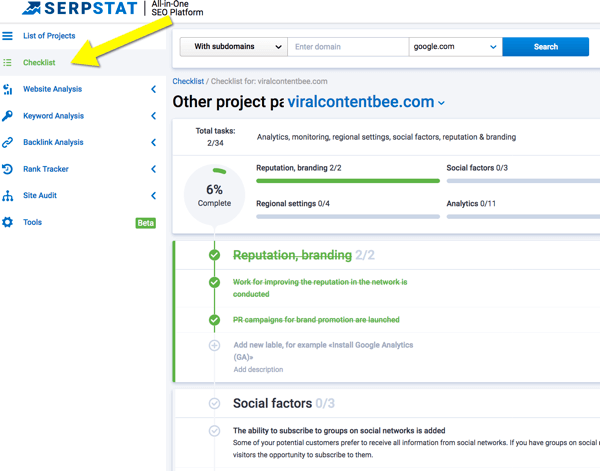كيفية استخدام سحر مشاركة ويندوز 10
مايكروسوفت ويندوز 10 / / March 18, 2020
تاريخ آخر تحديث
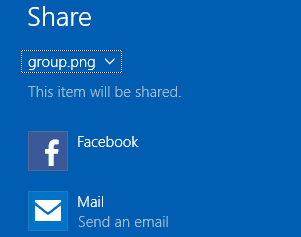
لقد قتل Windows 10 شريط الرموز المزعج ، ومشاركة الملفات هي عملية مختلفة من خلال File Explorer. إليك نظرة على كيفية إجراء ذلك في نظام التشغيل الجديد.
منذ إصدار Windows 8 ، تضمن نظام التشغيل واجهة مشاركة على مستوى النظام ، على الرغم من أننا لم نكن معجبين به في الأيام الأولى من شريط Charms. في Windows 10 ، مات شريط Charms ، وبدلاً من ذلك ، تم تضمين ميزة المشاركة في File Explorer. هذا تحسن كبير ويجعل مشاركة الملفات في Windows 10 عبر البريد الإلكتروني أو وسائل التواصل الاجتماعي أسهل بكثير.
شارك الصور على Instagram و Facebook والمزيد في Windows 10
تعمل علامة التبويب "مشاركة" في File Explorer مع أي ملف ، ولكنها مفيدة للغاية للصور ومقاطع الفيديو التي تريد مشاركتها على وسائل التواصل الاجتماعي.
على سبيل المثال ، إذا كنت أرغب في مشاركة صورة في مجلد الصور الخاص بي على Instagram ، فحدد الصورة ، واختر علامة التبويب مشاركة ثم انقر فوق مشاركة. سيؤدي هذا إلى فتح رمز المشاركة الذي يتيح لك اختيار أحد التطبيقات المتاحة.
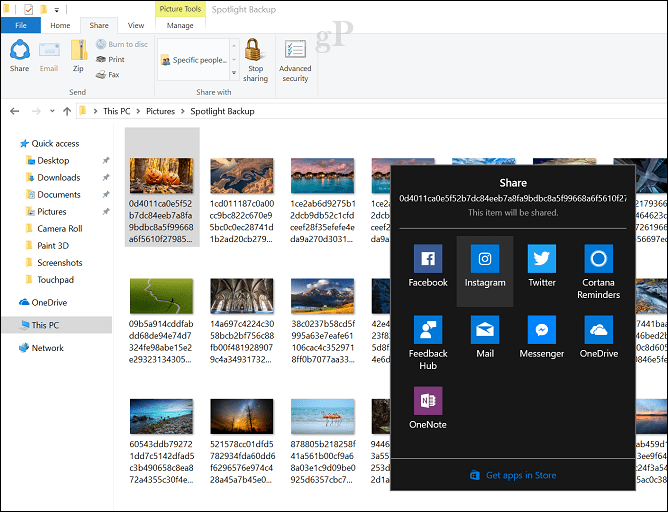
سحر المشاركة متاح في تطبيقات مثل مايكروسوفت ايدج، جدا.
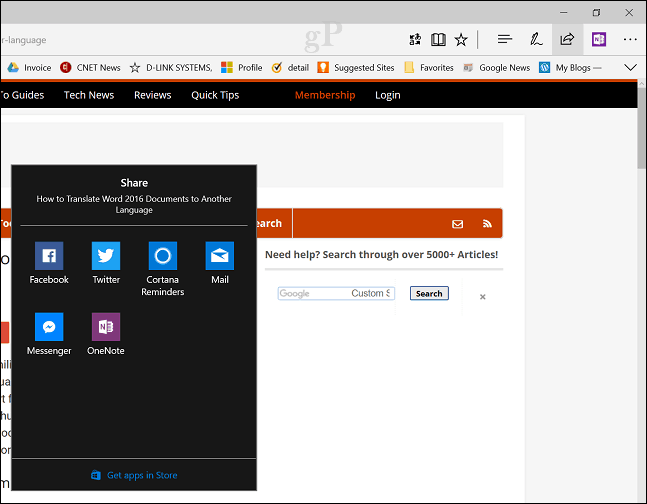
وظيفة مشاركة رائعة أخرى وجدتها في Microsoft Edge ، هي القدرة على مشاركة علامات التبويب التي وضعتها جانبًا.
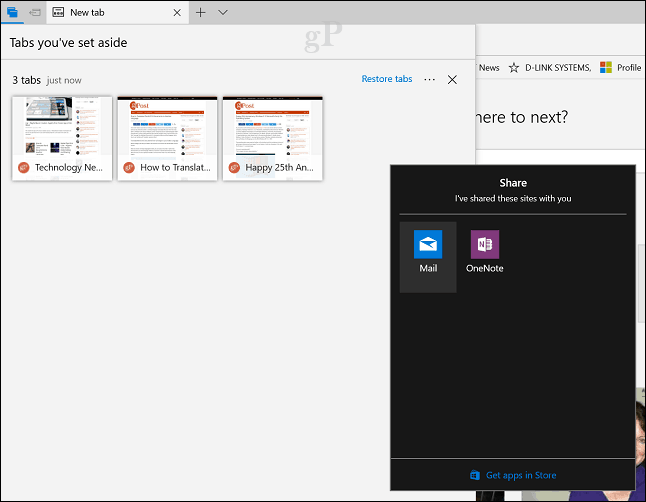
افتح جزء Set-aside ، وانقر فوق قائمة القطع ثم انقر فوق علامات التبويب Share. سيؤدي هذا إلى فتح رمز المشاركة ؛ قائمة التطبيقات المدعومة محدودة ، لكنها طريقة رائعة لإرسال صفحات الويب ذات الأهمية بالبريد الإلكتروني ، أو نسخها إلى ملاحظة واحدة.
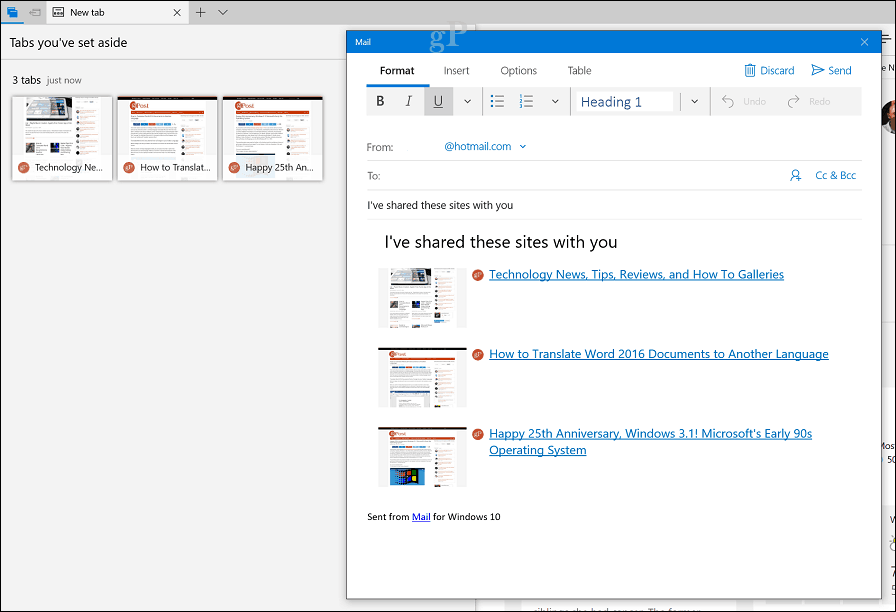
هذه إضافة مرحب بها في Windows 10 ، نظرًا لأن القدرة على مشاركة صفحات الويب اختفت لفترة وجيزة عندما مات شريط Windows 8 Charms.
شريط Windows 8 Charms مقابل سحر مشاركة ويندوز 10
لقد قطع زر مشاركة Windows 10 كما نراه في إصدار تحديث المبدعين شوطا طويلا منذ الأيام الأولى. لقد كان متشددًا للغاية في Windows 8 ، حيث كان عليك سحب شريط Charms:
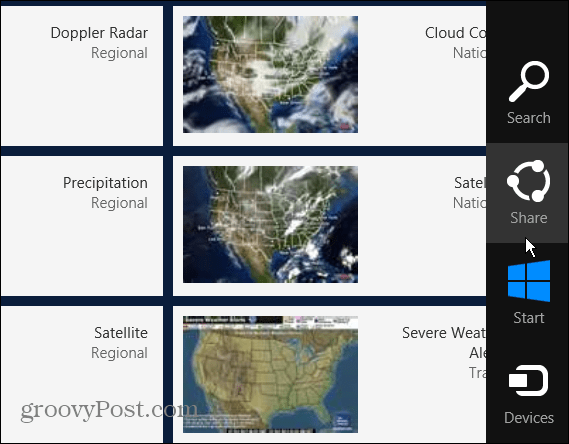
في بناء ويندوز 10 9926، بدأنا نرى بعض التحسينات. هذا هو المكان الذي رأينا فيه أولاً علامة التبويب مشاركة ، والتي تظهر عند تحديد ملف. هناك خيارات مختلفة اعتمادًا على نوع الملف الذي حددته. على سبيل المثال ، إذا حددت مجلدًا ، فسيظهر زر المشاركة باللون الرمادي ، ولكن يتوفر زر Zip. بعد ضغط ملف ، يمكنك مشاركته. تتضمن علامة التبويب "المشاركة" أيضًا القدرة على نسخ الملفات أو طباعتها أو إرسالها عبر الفاكس ، بالإضافة إلى إدارة خيارات مشاركة الشبكة.
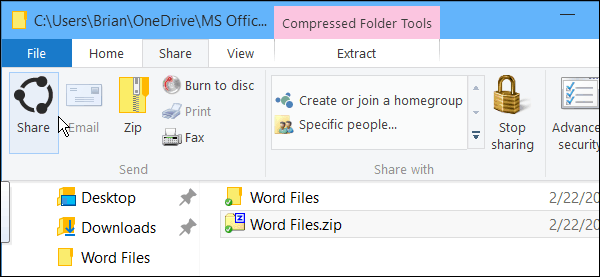
قبل أن يكون متجر Windows 10 بعيدًا عن الأرض ، كنت تستخدم مشاركة الملفات في شريط جانبي. بمجرد إغلاق الشريط الجانبي للمشاركة ، تم فقد جميع بياناتك ، ولا يمكنك العودة إليها. لذا ، إذا كنت تريد كتابة منشور طويل على Facebook ، على سبيل المثال ، وأردت إضافة صورة أخرى ، فسيتعين عليك البدء من جديد. لحسن الحظ ، هذا أفضل في تحديث المبدعين ، لأنه يمكنك استخدام تطبيق Windows 10 بدلاً من ذلك.
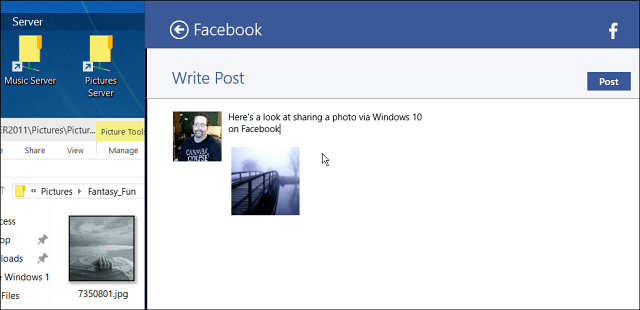
كما كان من قبل ، يمكنك أيضًا مشاركة البيانات من تطبيقات Universal أيضًا. مع فتح تطبيق عالمي ، أدناه لدي تطبيق الطقس مفتوح ، انقر فوق قائمة الهامبرغر في الزاوية اليسرى العليا ثم مشاركة.
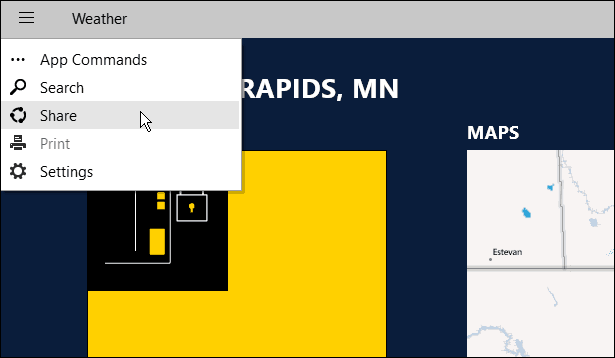
يمكنك تغيير خيارات المشاركة بالانتقال إلى الإعدادات> النظام> مشاركة وهناك يمكنك تشغيل التطبيقات التي تريد المشاركة معها أو إيقاف تشغيلها ، وترتيب كيفية ظهور التطبيقات في القائمة.
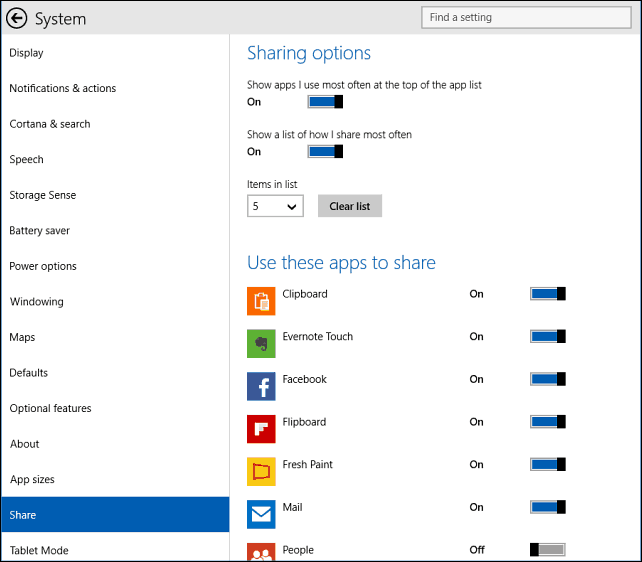
بشكل عام ، قطع زر المشاركة شوطًا طويلاً. في التكرار الأول ، لاحظنا أننا نود أن نراها مصممة بشكل مختلف ، ربما يكون لدينا قائمة منبثقة للتطبيقات عند النقر فوق زر المشاركة بدلاً من ذلك. لقد تأسفنا أيضًا لعدم القدرة على مشاركة صفحة ويب كما يمكنك في Windows 8 من خلال النقر فوق رمز المشاركة. تم تناول هذين العنصرين في تحديث المبدعين ، مما يجعل المشاركة في Windows 10 أفضل بكثير.
هل تشارك الملفات مباشرة من Windows 10 File Explorer؟ ما الذي يجب على Microsoft إصلاحه بشأن هذه الميزة بعد ذلك؟